Để thuận tiện trong quá trình sử dụng người dùng có thể tạo Zalo Page trên điện thoại iPhone của mình một cách dễ dàng mà không cần qua máy tính như thông lệ. Nội dung dưới đây 9mobi.vn hướng dẫn các bạn cách lập Zalo Page trên điện thoại iPhone với các mẫu máy khác người dùng thực hiện tương tự.
- Cách chặn page gửi tin nhắn Zalo tới người dùng
- Zalo 3+ có gì mới mẻ mà giới trẻ... háo hức
- Cách chặn bạn xem nhật ký Zalo trên điện thoại
- Hướng dẫn thêm nhãn dán (Stickers) Zalo
- Cách vào phòng chat Zalo trên Android
Cũng giống như facebook người dùng Zalo hoàn toàn có thể tạo Zalo Page cho các nhãn hiệu, sản phẩm - dịch vụ - thương hiệu... của mình. Bên cạnh việc đăng ký zalo page trên máy tính các bạn hoàn toàn có thể thực hiện điều này trên chính thiết bị di động của mình.

HƯỚNG DẪN TẠO ZALO PAGE TRÊN IPHONE
Zalo là một trong những ứng dụng OTT được dùng phổ biến tại Việt Nam, hiện đã có khoảng gần 30 triệu người dùng ứng dụng này và số người đăng ký zalo vẫn tiếp tục tăng.
- Tải Zalo Page cho Android: Zalo Page
- Tải Zalo Page cho iPhone: Zalo Page cho iPhone
Điều kiện để đăng ký, tạo tài khoản Zalo Page trên điện thoại iPhone, Android là người dùng đã có tài khoản Zalo trước đó và có thêm ứng dụng Zalo trên thiết bị của mình.
- Phiên bản Zalo cho Android: tải Zalo cho Android
- Phiên bản Zalo cho iPhone, iPad chạy iOS: tải Zalo cho iPhone
- Phiên bản Zalo cho Windows Phone (Lumia): tải Zalo cho Windows Phone
Bước 1:
Khởi chạy Zalo Page trên điện thoại iPhone chọn Tạo Page mới (1) như đã nói ở trên người dùng cần có phiên bản Zalo trên thiết bị (đã có tài khoản) sau đó chọn Đăng nhập Zalo Page (2) chọn Đồng ý (3).
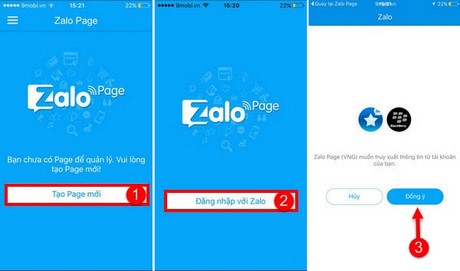
Hướng dẫn tạo Zalo Page trên điện thoại iPhone
Bước 2: Điền thông tin đăng ký Zalo Page
Thông tin để tạo Zalo Page trên điện thoại iPhone gồm có Tên Page, lĩnh vực, mô tả Zalo Page của bạn. Khi điền đủ thông tin nhấn Tiếp tục
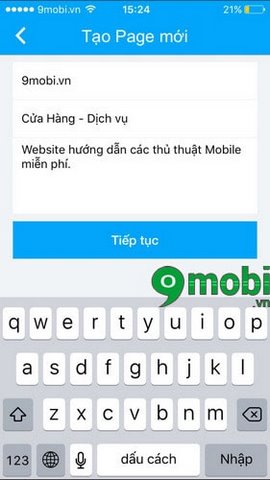
Bước 3: Thêm ảnh đại diện
Nhấn Chọn hình Cover sau đó đi chọn một hình phù hợp làm ảnh đại diện cho Zalo Page của mình. Nhấn Tiếp tục để đi tiếp.
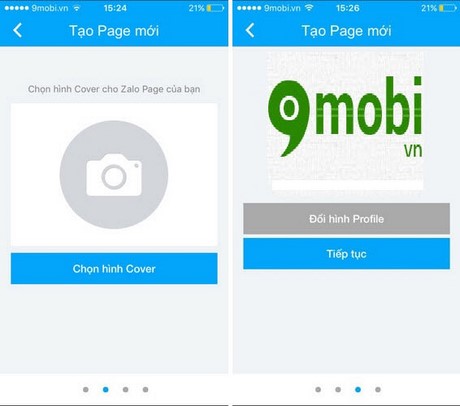
Hướng dẫn đăng ký Zalo Page trên điện thoại
Bước 4: Nhập thông tin người liên hệ
Tại đây bạn nhập tên, giới tính, số điện thoại và địa chỉ email chính xác của mình để ban quản trị Zalo có thể liên hệ lại khi cần thiết cũng như xác thực việc tạo Zalo Page. Sau khi điền xong nhấn Hoàn thành.
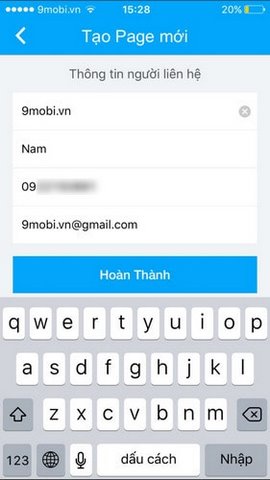
Đăng ký thành công
https://9mobi.vn/tao-zalo-page-tren-dien-thoai-iphone-android-3600n.aspx
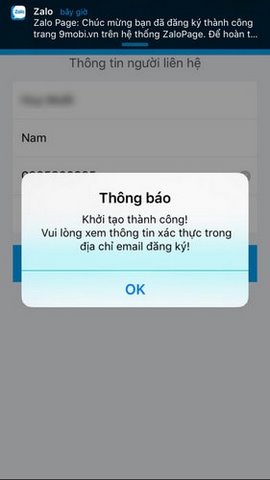
Sau khi có thông báo đăng ký Zalo Page trên iPhone thành công như hình trên các bạn tiến hành vào Email đã dùng đẻ đăng ký ở phần nhập thông tin liên hệ và xác nhận chúng và chờ trong vòng tối đa 30 ngày để ban quản trị Zalo xác nhận thông tin đăng ký.Trên đây 9mobi.vn đã hướng dẫn các bạn cách tạo Zalo Page trên điện thoại iPhone với thiết bị android thực hiện tương tự. Chúc các bạn sử dụng Zalo Page hiệu quả !